Hur skapar man ett pivotdiagram i Excel?
I Excel kan du vanligtvis infoga ett diagram som hjälper dig att analysera data, men vet du i vissa fall att ett pivotdiagram är bättre än det vanliga diagrammet för analys i Excel? Nu talar denna handledning om att skapa pivotdiagram i Excel.
 Skapa pivotdiagram i Excel
Skapa pivotdiagram i Excel
För att skapa ett pivotdiagram kan du göra på följande sätt:
1. Välj basdata och klicka Insert > pivottabellen > Pivotdiagram. Se skärmdump:

Anmärkningar: I Excel 2013 måste du klicka på Insert > Pivotdiagram > Pivotdiagram.

2. I popping Skapa pivottabell med PivotCharI dialogrutan väljer du den plats du vill placera den nya pivottabellen och pivottabellen i Välj var du vill att pivottabellen och pivottabellen ska placeras sektion. Se skärmdump:

3. klick OK. Nu en Pivottabellfältlista visas till vänster om kalkylbladet.

4. Nu dra fälten du vill visa i pivottabellen till de områden som du behöver. Här drar jag Saler- och Order-ID-fält till Axis Fields (Categories) -avsnittet och drar fältet Belopp till Värden avsnitt. Se skärmdumpar:

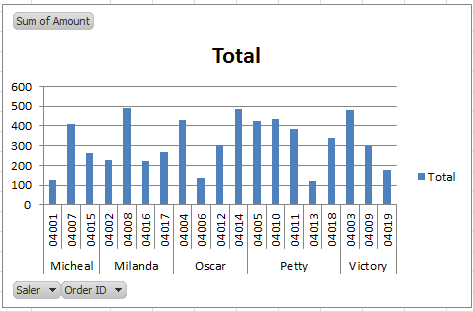
Anmärkningar: När du skapar ett pivottabell skapas en pivottabell samtidigt.
Dricks:
Om du vill att legendserien ska visas som Saler kan du dra Saler-fältet till Legend Fields (serie) sektion. Se skärmdumpar:
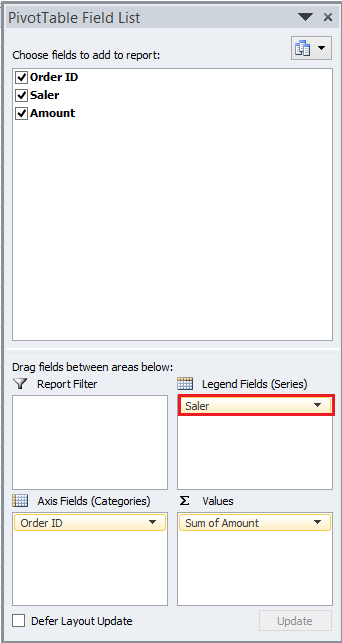

Du kan filtrera Order-ID eller Saler genom att klicka på nedåtpilen i PivotChart, ange filterkriterierna i listrutan och klicka sedan på OK.
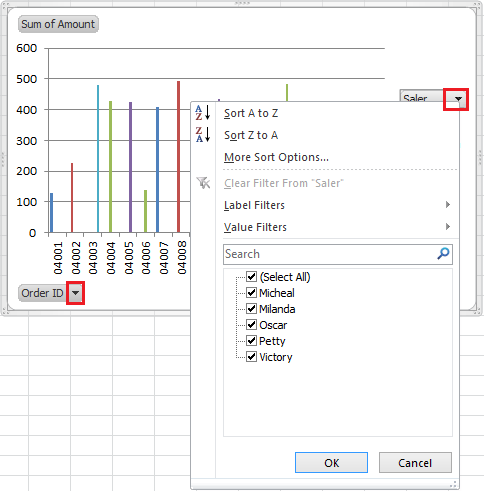
Anmärkningar:
(1) Pivottabellen ändras när pivottabellen ändras.
(2) I Excel 2007 kan vi inte filtrera data i pivottabellen, men vi kan filtrera data i pivottabellen och data i pivottabellen ändras automatiskt.
Relativa artiklar:
Bästa kontorsproduktivitetsverktyg
Uppgradera dina Excel-färdigheter med Kutools för Excel och upplev effektivitet som aldrig förr. Kutools för Excel erbjuder över 300 avancerade funktioner för att öka produktiviteten och spara tid. Klicka här för att få den funktion du behöver mest...

Fliken Office ger ett flikgränssnitt till Office och gör ditt arbete mycket enklare
- Aktivera flikredigering och läsning i Word, Excel, PowerPoint, Publisher, Access, Visio och Project.
- Öppna och skapa flera dokument i nya flikar i samma fönster, snarare än i nya fönster.
- Ökar din produktivitet med 50 % och minskar hundratals musklick för dig varje dag!

